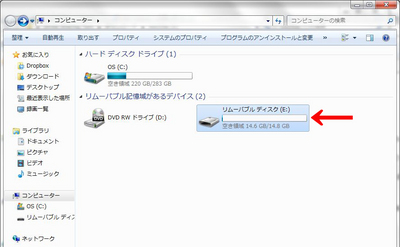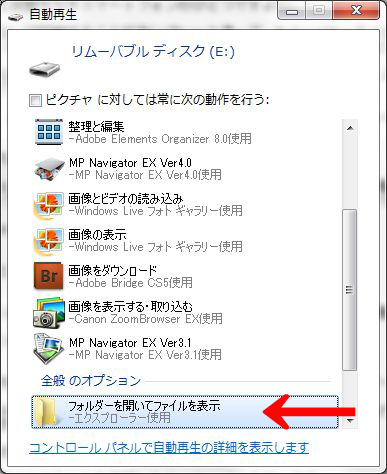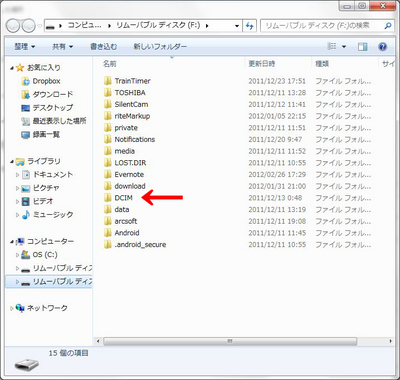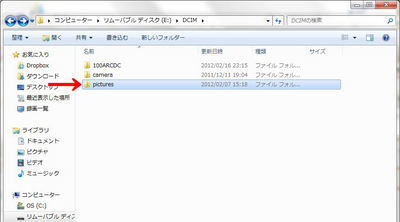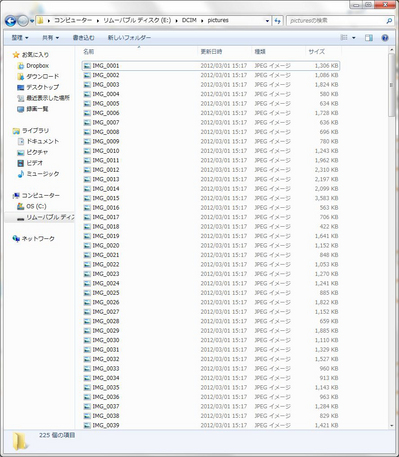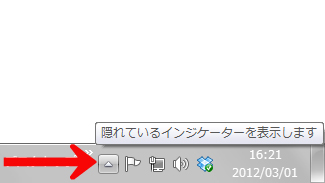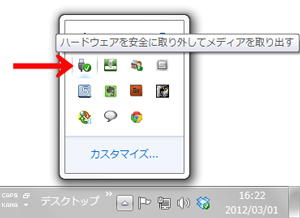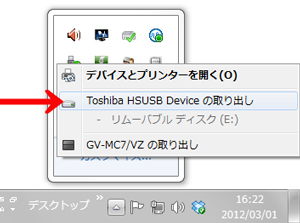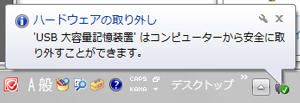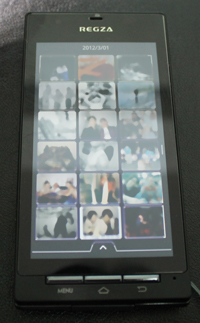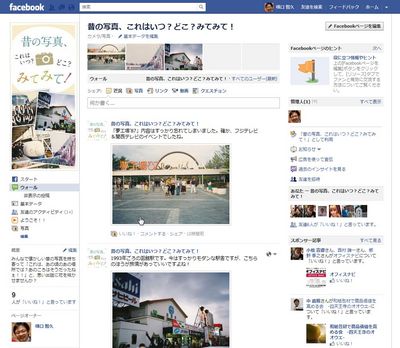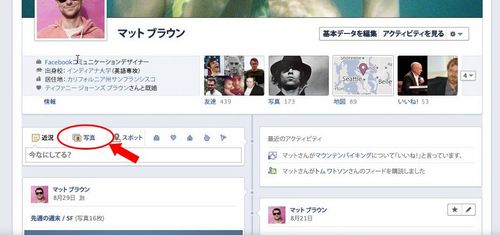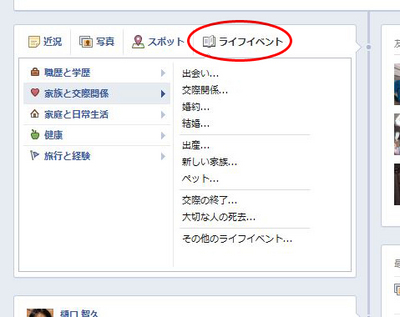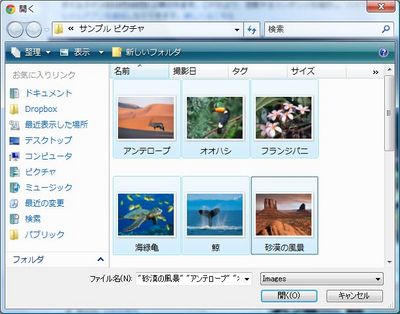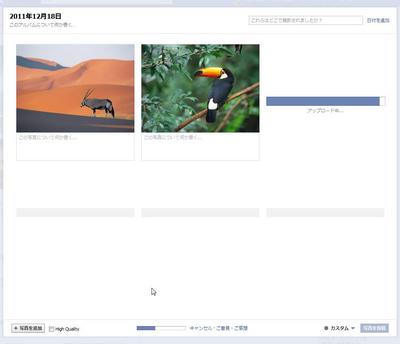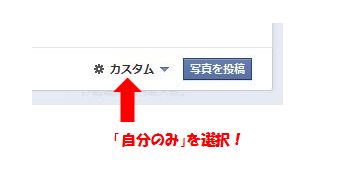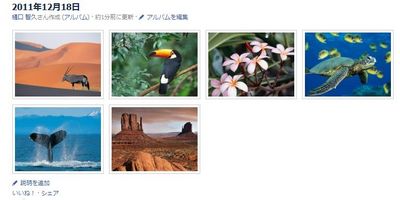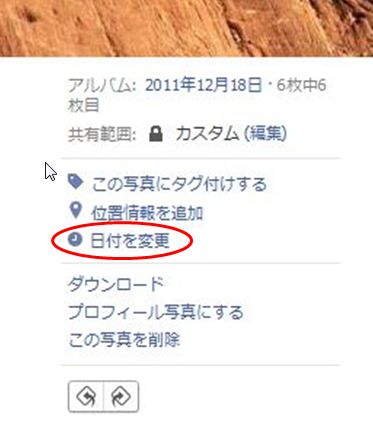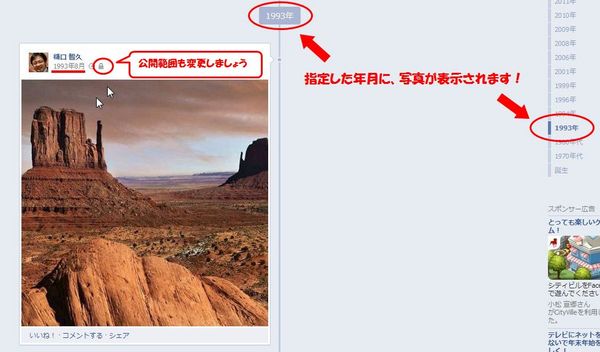この10~15年くらいの間に、「写真」を取り巻く環境は劇的に変わりました。
写真がフィルムに記録されていたころ、現像してプリントしなければ、撮った内容を確認することができませんでした。
プリントされたスナップ写真は、お店でもらったポケットアルバムに収め、仲間で回覧して、欲しい写真があれば該当番号のところに名前を書いて、焼き増しをお願いしていました。1枚30円ほどで精算していましたよね。
先回りする人は、写っている人数分だけ焼き増しをして配布。写真をもらった人は、費用を払うべきか、ありがたくもらっておくべきかで悩みました。
それから「焼き増し」という言葉。「焼き回し」と言う人もいました。焼いて仲間に回すんだから、間違ってなくもないような。。。ぜんぶ、「昔の写真あるある」ですね。
当店に届く昔の写真にも、名前がたくさん書かれたポケットアルバムや、「〇〇さん/10枚×30円=300円」などと書かれた封筒や、焼き増ししたにもかかわらず渡せなかったのであろう人数分の同じカットの写真が届きます。
しかしデジタルカメラ時代の今や、撮った写真は瞬時に仲間と共有できるようになりました。1枚いくら、と考える必要さえなくなりました。
「写真を撮ってみんなと楽しむ」という行為が格段に簡単になりましたが、逆に、一枚一枚の写真の価値はどんどん薄まっているように感じます。
それはそれで、フィルム残量を気にせずシャッターを押せるから、自然に撮影のスキルも上がり、写真を楽しめる人が増えていることは間違いありません。もうアナログには戻れないでしょう。
気に入った写真はどうしていますか?
そんな中、デジカメで撮った「珠玉のお気に入り写真」はどうしていますか?
デジタルデータのまま、スマホやタブレットで見ているだけではないですか?
ぜひ「フォトブック」や「写真プリント」などで残しましょう。
かねてから、当店では『写真のハイブリッド保存』を推奨しています。
昔のプリント写真はデジタルデータに、現在のデジタル写真はプリントに変換しておくことで、デジタルとアナログ(プリント)のお互いのメリットを享受しつつ、消失や災害に対するリスクも減らそう、という考え方です。
⇒以前の記事/デジカメの写真もプリントの写真も、放っておいたらダメ!”ハイブリッド保存”にすべき5つの理由!
当店では、お客様自身で自宅に居ながらにしてフォトブックが制作できる『自宅deフォトブック工房Plus』というソフトウェアをご提供しています。

ご自身のパソコンにダウンロードすれば、本当に簡単にフォトブックを作成できます。
文字の書き込みも自由で、ページ数を自由に追加できたり、写真の自動流し込み機能も便利です。完成したフォトブックは、ソーシャルネットワークを通じて仲間と共有もできます。
フォトブック作りが大好きなある知人は、
「昔は写真を撮ったら、必ず現像にお金を払わなければならなかった。だからフォトブック作りも、撮った写真を現像する感覚だよ。」と言います。
「現像」感覚でフォトブックを楽しめるようになれば、自然と「ハイブリッド保存」が進んでいきますよね。
当店では、これからも皆さまの「写真のハイブリッド保存」活動をバックアップしてまいります!
⇒「自宅deフォトブック工房Plus」のダウンロードはこちらからどうぞ
【思い出アーキビスト® スマイル・シェアリング店長/樋口智久】
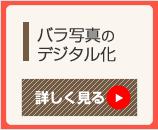
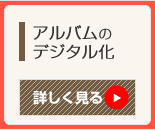
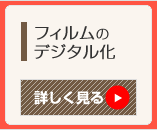



 買い手がつくのは、どんな写真でしょうか。もちろん写真として素晴らしければ、売れると思います。しかし、希少価値のある素材というのも、需要があるでしょう。
買い手がつくのは、どんな写真でしょうか。もちろん写真として素晴らしければ、売れると思います。しかし、希少価値のある素材というのも、需要があるでしょう。 写真が紙であることが問題?
写真が紙であることが問題? それでも、「自分でやるのは面倒だ!」という人や、仕上がりのクオリティが気になるという人は、もちろん当店へどうぞ!
それでも、「自分でやるのは面倒だ!」という人や、仕上がりのクオリティが気になるという人は、もちろん当店へどうぞ!